Ako želite da uneseni znakovi budu pročitani naglas: Funkcija čitanja naglas programa za prepoznavanje rukopisa je uključena više.
Za pojedine funkcije potrebna je internetska veza.
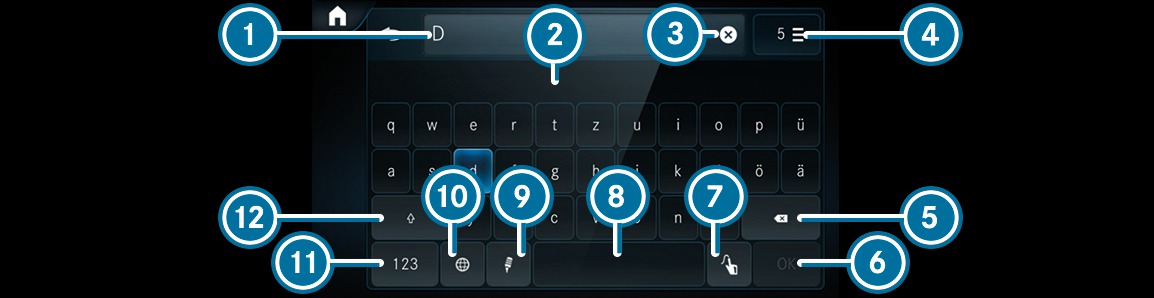












Simbol  , ako je raspoloživ, omogućuje prebacivanje na glasovno upravljanje.
, ako je raspoloživ, omogućuje prebacivanje na glasovno upravljanje.
Ako je uključena opcija Dodir dodirne pločice , dovoljan je dodir za odabir znaka ili opcije više.
, dovoljan je dodir za odabir znaka ili opcije više.
Znak se unosi u redak za unos  . Prijedlozi se prikazuju u
. Prijedlozi se prikazuju u  .
.
 .
. Raspoložive funkcije za uređivanje ovise o zadatku uređivanja, namještenom jeziku pisma i razini znakova.
Unos preko tipkovnice moguć je i preko dodirne upravljačke tipke.
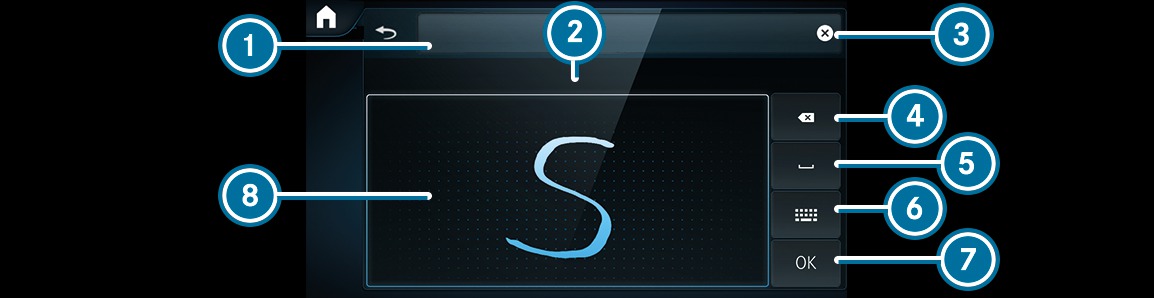








Simbol  , ako je raspoloživ, omogućuje prebacivanje na glasovno upravljanje.
, ako je raspoloživ, omogućuje prebacivanje na glasovno upravljanje.
Ako je uključena opcija Dodir dodirne pločice , dovoljan je dodir za odabir opcije više.
, dovoljan je dodir za odabir opcije više.
 .
. Znak se unosi u redak za unos  . Prijedlozi se prikazuju u
. Prijedlozi se prikazuju u  .
.
 .
. 
